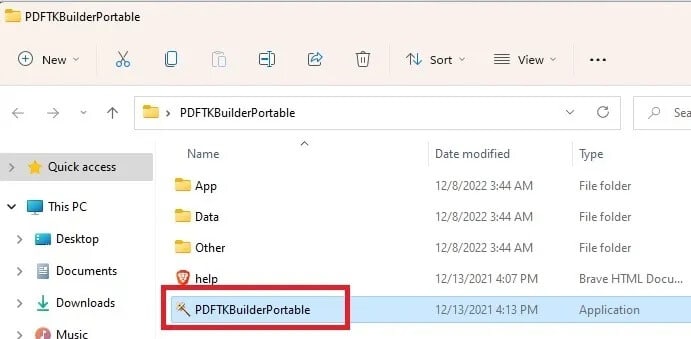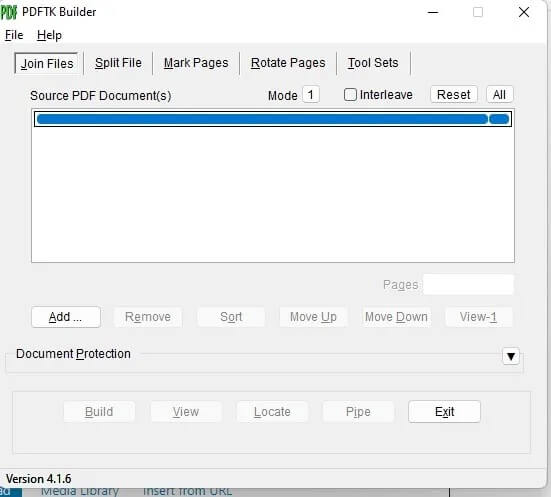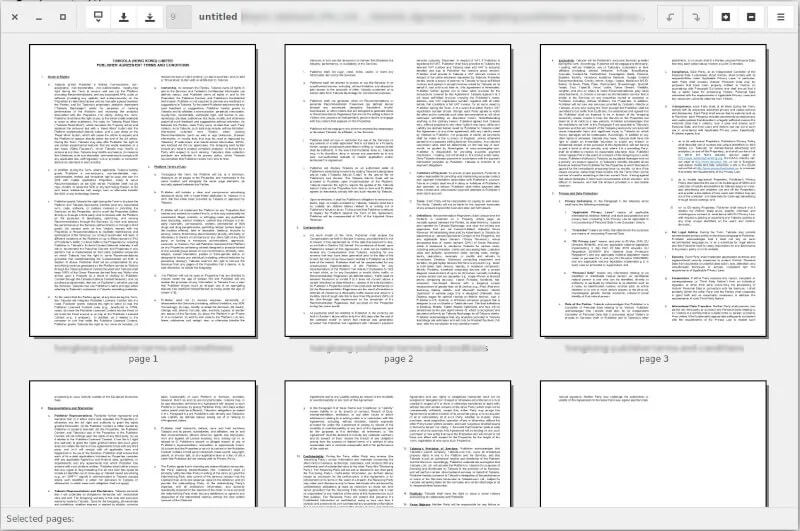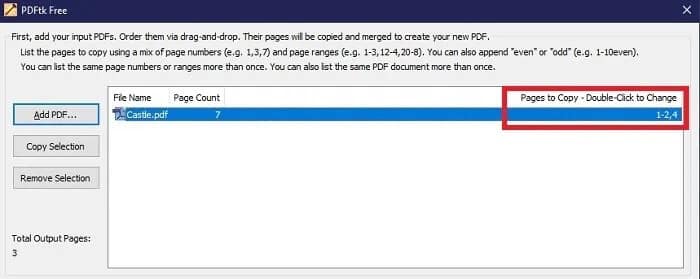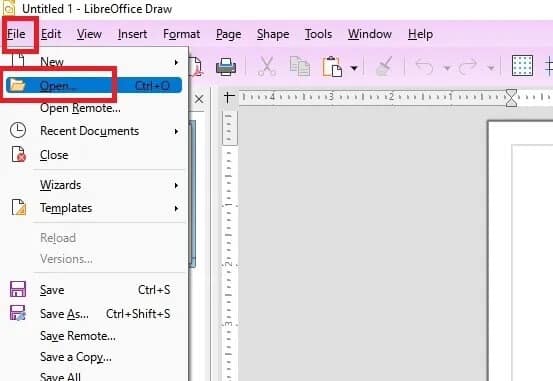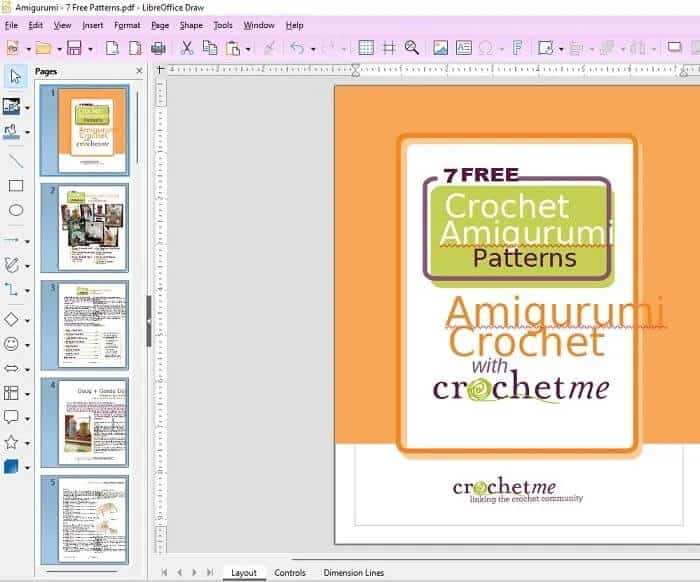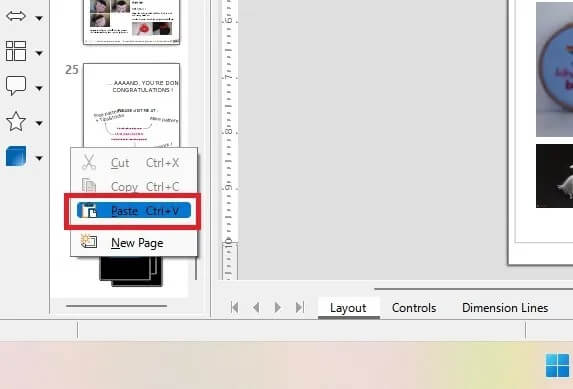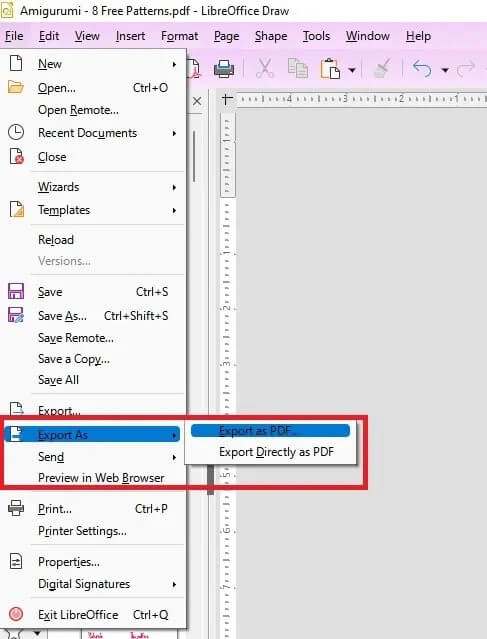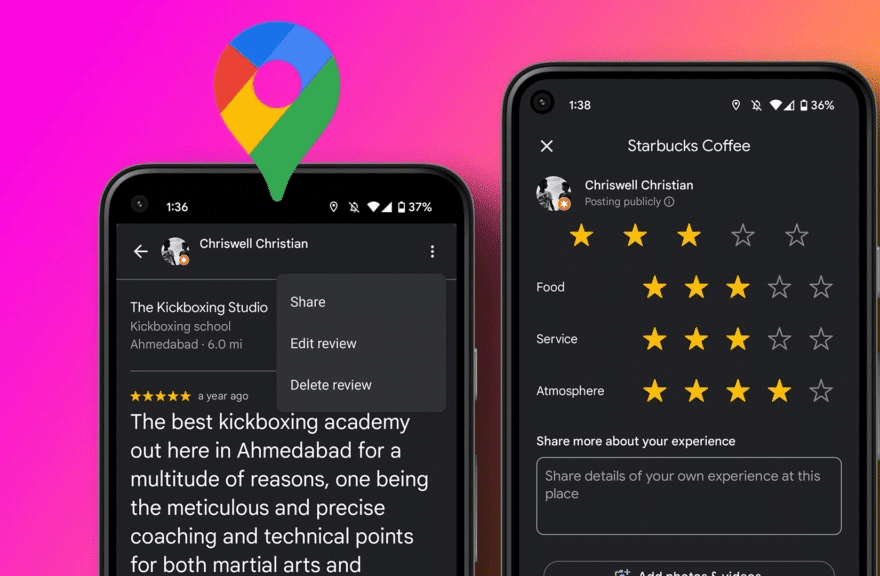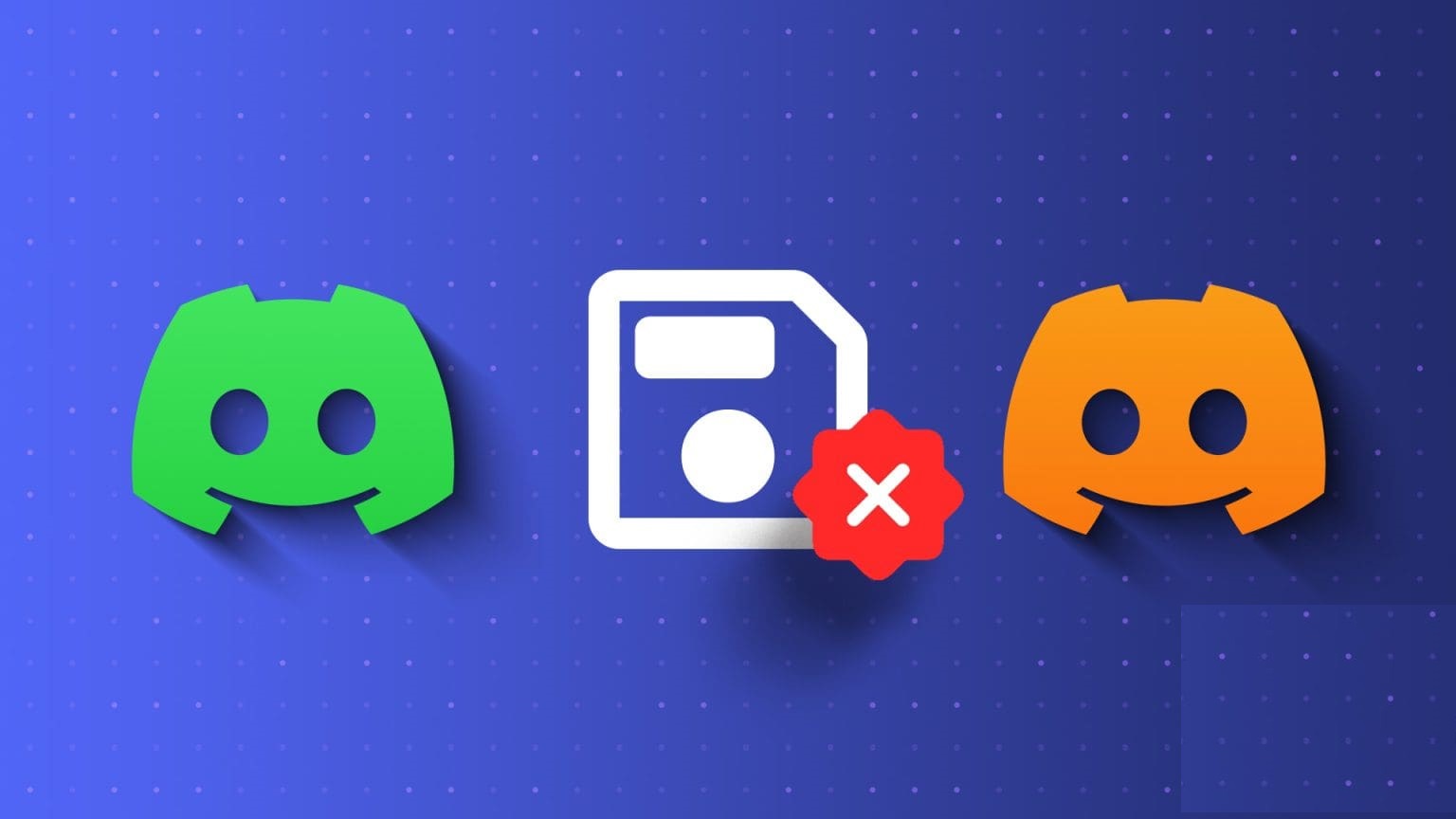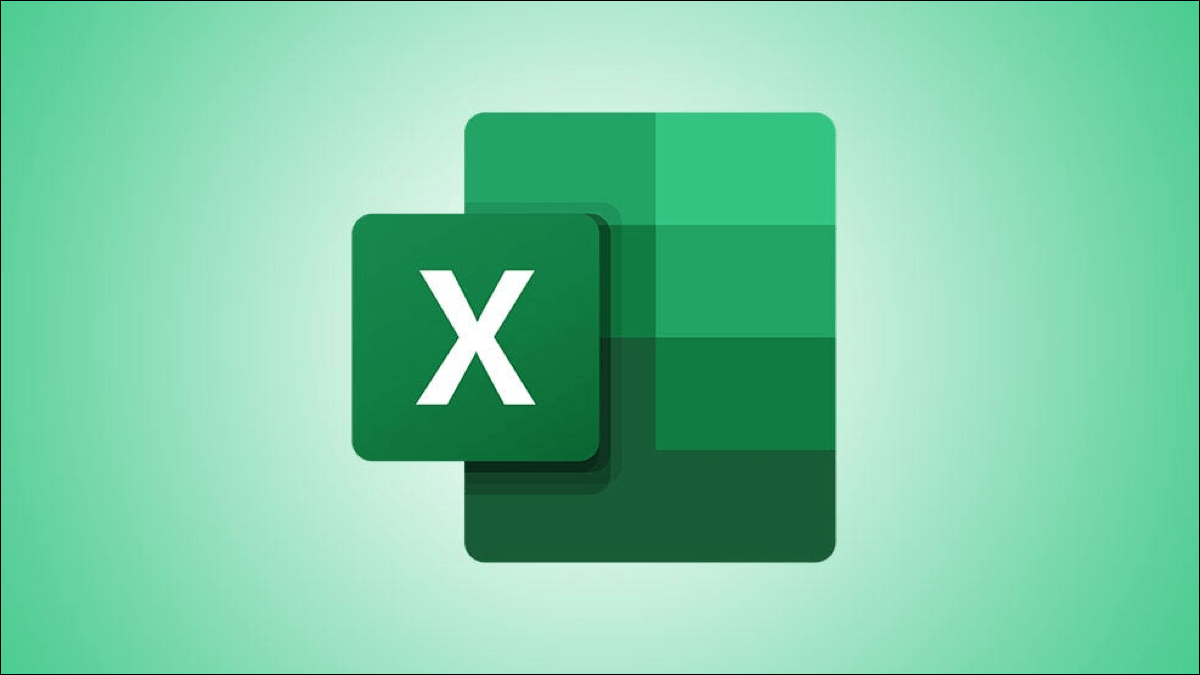Pravděpodobně máte ve svém počítači uloženo mnoho dokumentů PDF. Jedním z nejlepších způsobů, jak je uspořádat, je sloučit soubory PDF. Když zkombinujete více souborů PDF do jednoho souboru PDF, je snazší je spravovat, přistupovat k nim a zálohovat je. PDFtk Server je nástroj příkazového řádku, který vám umožňuje snadno kombinovat více souborů PDF do jednoho.

Případně můžete všechny své dokumenty sloučit do Microsoft Words a exportovat je do souboru PDF.
Jak funguje PDFtk
PDFtk je zkratka pro PDF Toolkit. Povolit ti server PDFtk Slučujte dokumenty PDF, rozdělte stránky PDF na nové dokumenty, otáčejte stránky PDF, dešifrujte a šifrujte, aktualizujte metadata, použijte vodoznaky a mnoho dalšího. Je to bezplatný software s otevřeným zdrojovým kódem dostupný pro Windows, Linux a macOS. Nejlepší ze všeho je, že ke spuštění nevyžaduje Acrobat ani jiné produkty Adobe.
Poznámka: Existuje také soubor PDFtk je zdarma , platí pouze pro Windows. Jedná se o grafické rozhraní, které umožňuje přidávat a spojovat více souborů PDF do jednoho.
Jak nainstalovat PDFtk na Linux
Pro Linux (pomocí Ubuntu) jej můžete nainstalovat pomocí příkazu:
sudo snap nainstalovat pdftk
.و
sudo apt nainstalovat pdftk
PDFtk je také k dispozici ve většině repozitářů, takže si jej můžete snadno nainstalovat ze svého správce balíčků/softwarového centra.
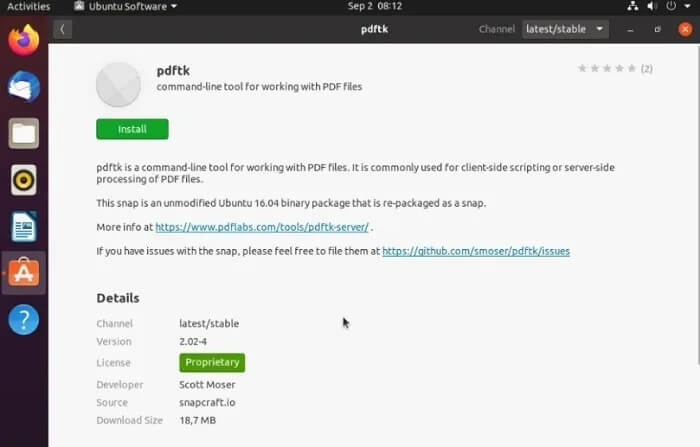
Použijte PDFtk ke sloučení více souborů PDF
- Otevřete Terminál.
- Přejděte do adresáře obsahujícího vaše soubory PDF:
cd ~/adresář pdf
- Vyberte pořadí, ve kterém chcete, aby se soubory PDF objevily v konečném dokumentu. Toto pořadí použijete při psaní řetězce příkazového řádku.
- Zadejte následující příkaz a uveďte soubory PDF v pořadí, v jakém je chcete zobrazit:
pdftk soubor1.pdf soubor2.pdf soubor3.pdf výstup kočky novýsoubor.pdf
To je vše, co je potřeba. Nezapomeňte zkontrolovat svůj nový soubor PDF, abyste se ujistili, že se všechny nové stránky zobrazují správně. Proces slučování je hladký a bezbolestný a měl by fungovat na všech běžných souborech PDF, které máte.
Chcete-li spojit více dokumentů do adresáře bez uvedení každého z nich, použijte zástupné znaky (*):
pdftk *.pdf cat output newfile.pdf
Jak rozdělit, zašifrovat a dešifrovat soubory PDF pomocí PDFtk
Jako bonus navíc umí PDFtk mnoho dalších úkolů. Chcete-li například rozdělit stránky souboru PDF do více dokumentů, spusťte následující příkaz:
pdftk newfile. pdf burst
Tím se dokument rozdělí na jednotlivé stránky, se kterými můžete manipulovat, jak uznáte za vhodné.
S PDFtk můžete dokonce sloučit konkrétní stránky z více dokumentů do jednoho nového dokumentu. Chcete-li to provést, zadejte následující příkaz:
pdftk A=jeden.pdf B=dva.pdf kat A1-7 B1-5 A8 výstup kombinovaný.pdf
V tomto případě se "A" a "B" používají jako "držadla" pro názvy dokumentů. Můžete jich použít kolik chcete.
Šifrujte a dešifrujte svůj soubor PDF
Chcete-li zašifrovat nový PDF, použijte následující příkaz:
pdftk mydoc.pdf výstup mydoc_encrypted.pdf owner_pw foopass
Kde „foopass“ je heslo, které jste použili k zašifrování souboru. Změňte na bezpečnější heslo pro vlastní použití.
Na druhou stranu, pokud máte zašifrovaný soubor PDF, můžete jej také dešifrovat pomocí PDFtk:
pdftk mydoc_encrypted.pdf input_pw foopass výstup mydoc_decrypted.pdf
To se dotýká pouze povrchu mnoha funkcí pro manipulaci s PDF dostupnými s pdftk. Můžete použít pdftk --help nebo Přístup k příkladům online Abyste měli o věci dobrý přehled.
Použití PDFtk Free ve Windows
Zatímco ve Windows můžete použít verzi PDFtk pro příkazový řádek, PDFtk Free poskytuje snadněji použitelné grafické rozhraní. Skvělé na tom je, že jak PDFtk Server, tak PDFtk Free se spojí v jedné instalaci, takže získáte obojí. Klidně použijte kteroukoli možnost. Následující pokyny však platí pro PDFtk Free.
Bezplatná verze nemá tolik funkcí, ale přesto spojuje soubory PDF dohromady. Prémiový upgrade je pouze 3.99 $, pokud chcete přejít.
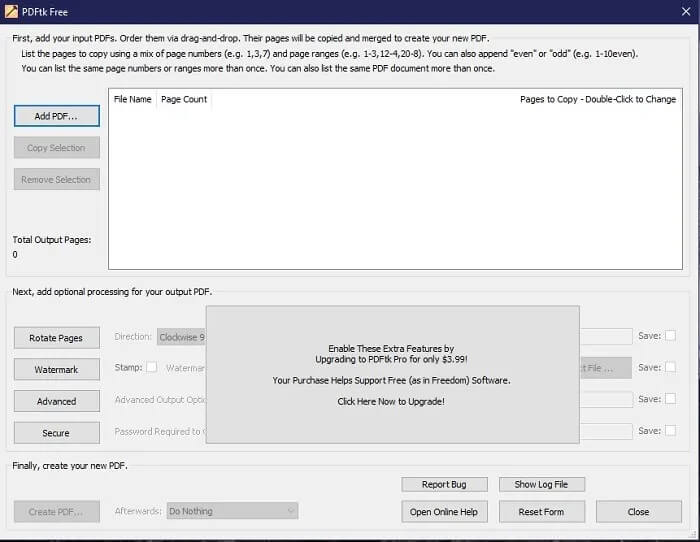
Kliknutím na „Přidat PDF“ přidáte soubory PDF, které chcete zkombinovat. Soubory se do seznamu přidávají v pořadí, v jakém je určíte, ale s objednáváním se nemusíte bát.
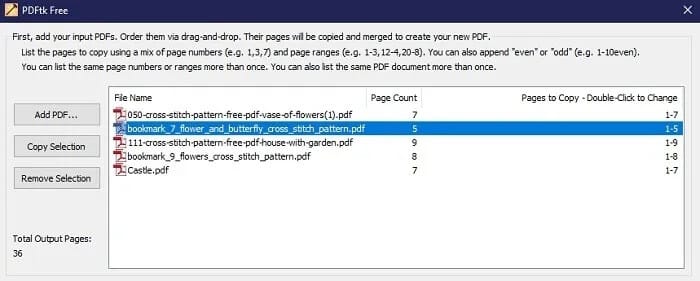
Po přidání jednoduše přetáhněte soubory a vytvořte požadované uspořádání. Můžete také dvakrát kliknout na pole „Stránky ke kopírování“ a vybrat, které stránky chcete zkopírovat do sloučeného PDF. Pomocí tlačítek Kopírovat výběr a Odebrat výběr zkopírujte výběr a dvakrát jej přidejte nebo výběr odstraňte.
Až budete připraveni, klikněte na „Vytvořit PDF“ ve spodní části okna. Můžete také otevřít nově vytvořený soubor PDF nebo zobrazit umístění souboru PDF v rozevírací nabídce Další.
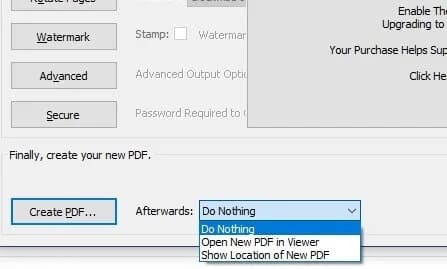
Sloučit soubory PDF pomocí nástroje PDFTK Builder
Další možností je použít PDFTK Builder. Je to další verze PDFtk, která funguje podobně, ale není vytvořena PDFtk. Existuje několik verzí PDFTK Builder online, ale jedna z nejlepších je verze mobilní aplikace.
- Udělej toStáhněte si PDFTK Builder z PortableApps.
- Nainstalujte aplikaci jako obvykle. Ve skutečnosti však není nainstalován. Místo toho se rozbalí do složky, kterou můžete vypálit na flash disk a vzít s sebou kamkoli.
- Otevřete složku PDFTKBuilderPortable a otevřete spustitelný soubor „PDFTKBuilderPortable“.
- Připojit je výchozí obrazovka a je to to, co použijete ke sloučení souborů PDF v systému Windows. Jednoduše klikněte na "Přidat" a přidejte své soubory.
- Soubory PDF můžete přesouvat nahoru a dolů, abyste získali požadované pořadí, než je sloučíte.
- Klepnutím na Vytvořit sloučíte soubory PDF.
Použijte PDF Arranger ke sloučení souborů PDF v Linuxu a Windows
Pokud zjistíte, že PDFtk je pro vás příliš složitý, další aplikace, kterou můžete použít ke sloučení souborů PDF, je Aranžér PDF.
PDF Arranger je fork starého pdfshuffleru a apletu python-gtk, který umožňuje uživateli slučovat nebo rozdělovat dokumenty PDF a otáčet, ořezávat a přeskupovat jejich stránky pomocí jednoduchého grafického rozhraní.
PDF Arranger můžete nainstalovat z Centra softwaru nebo vašeho správce balíčků. Pro Windows můžete Stáhněte si instalační program msi zde.
- Otevřete PDF Arranger.
- Klikněte na ikonu "Otevřít soubor". Vyberte soubory PDF, které chcete sloučit.
- Odtud můžete tažením uspořádat stránky PDF. Můžete také odstranit stránky ze souboru nebo dokonce otočit a oříznout.
- Po dokončení jej uložte do nového souboru.
Po sloučení souborů PDF
Slučování PDF je hezké, ale PDFtk umí jen mnohem víc. PDFtk Free je samozřejmě omezený, ale stále můžete dělat jak na serveru PDFtk, tak na PDFtk Free is rozdělených PDF.
- Pro PDFtk Free vyberte PDF, které chcete rozdělit.
- Dvakrát klikněte na pole „Stránky ke kopírování“.
- Zadejte čísla stránek nebo rozsah první části, kterou chcete rozdělit. Rozdělenou část můžete uložit pod novým názvem, abyste předešli přepsání původního PDF.
- Opakujte postup pro rozdělení souboru na více částí.
Pro Linux budete muset odstranit stránky z výstupního souboru. Můžete odstranit tolik stránek, kolik chcete. Jako příklad použijte následující:
pdftk A=in1.pdf cat A1-12 A14-end output out1.pdf
Další věci, které můžete dělat s PDFtk Free, zahrnují:
- Otočit (pouze prémiové)
- Přidejte razítka nebo vodoznaky (pouze Premium)
- Šifrování dokumentů (pouze Premium)
Další věci, které můžete dělat se serverem PDFtk (Linux a Windows), zahrnují:
- Otočte stránky
- Šifrování a dešifrování stránek
- Vyplňte formuláře PDF
- Přidejte razítka a vodoznaky
- Oprava poškozených souborů (ne vždy možné, ale pokud je to možné, obnoví soubor)
- Přidejte záložky a metadata do PDF
- Rozdělte soubor PDF na jednotlivé stránky
- Rozbalte přílohy
- Připojte soubory k dokumentům PDF
Jak vidíte, tento zdánlivě jednoduchý nástroj umí mnohem víc, než jen slučovat soubory PDF. Jakmile se naučíte příkazy, váš nástroj PDF je vše v jednom.
Kromě sloučení můžete také Komprimujte dokumenty PDF jak na počítači, tak na mobilu.
Použijte LibreOffice Draw
Pokud již používáte LibreOffice jako alternativu k Microsoft Office, stačí ke spojení souborů použít LibreOffice Draw. Zatímco Writer vám to nedovolí, Draw ano.
- Otevřete LibreOffice Draw. Pokud nemáte LibreOffice, můžete Stáhněte si ji zdarma.
- Přejděte na "Soubor -> Otevřít". Vyhledejte jeden z PDF, který chcete sloučit. Otevřete pouze jeden soubor.
- Po nahrání PDF otevřete novou instanci LibreOffice Draw.
- Otevřete druhý PDF v nové instanci LibreOffice Draw.
- Odtud máte dvě možnosti. Můžete buď kopírovat a vkládat z jedné instance do druhé, nebo přetahovat jedno okno, dokud neklepnete na levou stranu obrazovky, a druhé okno, dokud neklepnete na pravou stranu obrazovky. Poté přetáhněte stránku (stránky) PDF z jedné obrazovky na druhou. Používám pouze metodu kopírování a vkládání, protože je jednodušší.
- V kterémkoli z oken LibreOffice Draw klikněte na první stránku PDF v seznamu. Pokud máte pouze jednu stránku, stačí na ni kliknout. Chcete-li vybrat všechny stránky, stiskněte Ctrl + A pro výběr všech a poté stiskněte Ctrl + C pro jejich zkopírování. Všechny vaše stránky (nyní snímky) by měly být zvýrazněny modře.
- V druhém okně LibreOffice Draw vyberte, kam chcete přidat stránku (stránky) PDF.
- Klikněte pravým tlačítkem a vyberte Vložit nebo jednoduše stiskněte Ctrl + V pro vložení PDF do aktuálního souboru. Rozhodl jsem se dát své stránky jako poslední.
- Pokud mají soubory různé velikosti stránky, budete dotázáni, zda chcete změnit velikost stránky. Pokud se zpráva zobrazí, klepněte na Ne. V opačném případě můžete ztratit část textu nebo obrázků.
- Chcete-li přidat další soubory PDF, postup opakujte. LibreOffice Draw zachází s každou stránkou jako se samostatným snímkem, takže nezapomeňte zkopírovat a vložit všechny stránky snímků, abyste sloučili celý soubor PDF s jiným souborem.
- V hlavním okně výkresu, kde jste zkopírovali všechny soubory PDF, přejděte na „Soubor -> Exportovat jako -> Exportovat jako PDF“.
- Vyberte libovolné speciální možnosti, jako je komprimace obrazových souborů, aby se zmenšila celková velikost souboru. Pokud nechcete provádět žádné změny, stačí kliknout na „Exportovat“ a vybrat, kam soubor uložit.
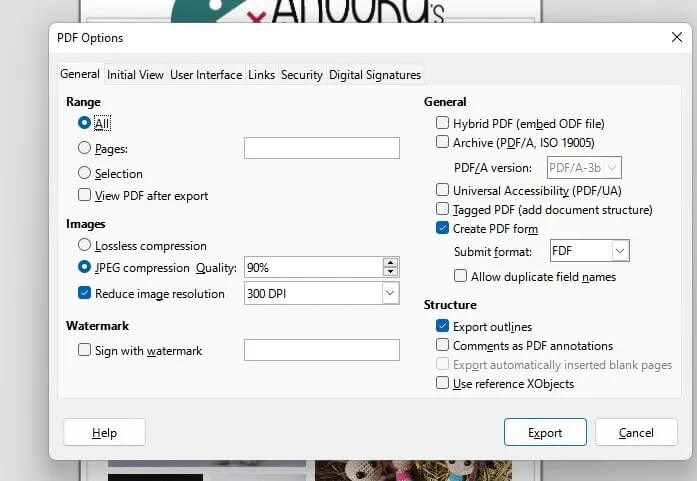
Další nástroje pro slučování souborů PDF ve Windows a Linuxu
I když se tento příspěvek zaměřuje hlavně na PDFtk, není to vaše jediná možnost. Je velmi snadno použitelný a účinný. Pokud byste však raději odbočili a zkusili něco jiného, vyzkoušejte tyto nástroje:
- ImageMagick Tento nástroj slouží hlavně k úpravám a vylepšování obrázků, ale má také sloučení PDF. Je zdarma k použití a napříč platformami napříč systémy Linux, Windows, macOS, iOS a Android.
- Ghostscript Tento nástroj příkazového řádku vám umožňuje manipulovat se soubory PDF, XPS a PostScript. Je navržen pro Linux, ale může být implementován i ve Windows.
- Pdfmod Tento nástroj příkazového řádku umožňuje rychle sloučit soubory PDF.
- pdfjednotka Další nástroj příkazového řádku, který dělá přesně to, co říká. Sjednocuje soubory PDF v Linuxu.
- Řetězec PDF Toto je vlastně další GUI verze PDFtk, ale je to starší nástroj a ne vždy funguje dobře na novějších systémech. Pokud však máte starší verzi systému Windows nebo Linux, může to být skvělá volba.
- pdfshufflerTento nástroj pro Linux umožňuje slučovat, rozdělovat a ořezávat soubory PDF. Je velmi základní, ale slouží svému zamýšlenému účelu.
Konečně můžete i vy Sloučení více souborů PDF na vašem iPhone vaše.
Často kladené otázky
Jak mohu usnadnit používání verze PDFtk pro příkazový řádek v systému Windows?
Nejtěžší je zadat úplnou cestu k souboru. Otevřete verzi GUI, přidejte do ní své soubory a poté je jeden po druhém přetáhněte do příkazového řádku, abyste zkopírovali cestu k souboru.
Jaké jsou dostupné příkazy PDFtk?
Zatímco příklady příkazového řádku jsou propojeny výše, Adresář serveru PDFtk Komplexnější pohled na různé příkazy pro práci se všemi funkcemi.
Je PDFtk opravdu zdarma?
Ano, ale jsou k dispozici prémiové možnosti. Můžeš koupit PDFtk Pro pro plnou verzi GUI, ale to není nutné ke slučování nebo rozdělování souborů PDF.
Pokud také potřebujete obchodní podporu pro použití v podnikání, můžete si zakoupit roční servisní smlouvu za 79 USD ročně.
Je PDFtk bezpečný?
Přestože se PDFtk nebude snažit ukrást vaše informace nebo něco podobného, není to nejlepší nástroj pro šifrování PDF. Podporuje pouze až 128bitové šifrování, což je lepší než nic, ale stále není ideální pro vysoce citlivé informace, jako jsou bankovní údaje. V ideálním případě byste místo toho chtěli alespoň 256bitové šifrování AES.
Stále můžete použít PDFtk nebo jakýkoli jiný nástroj v tomto příspěvku ke sloučení souborů PDF a poté použít jiný nástroj k jejich šifrování.